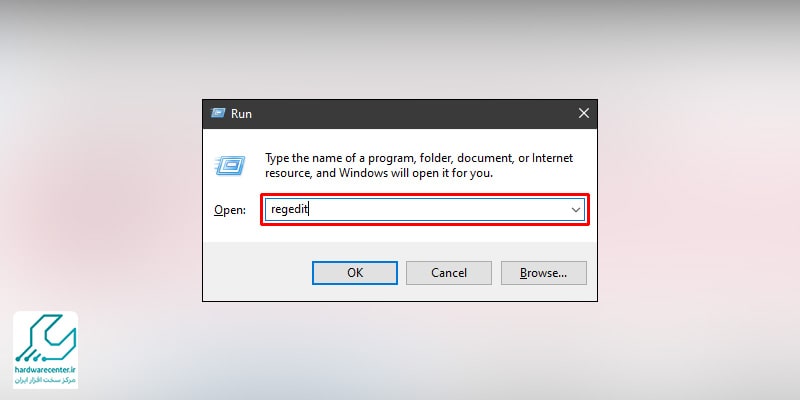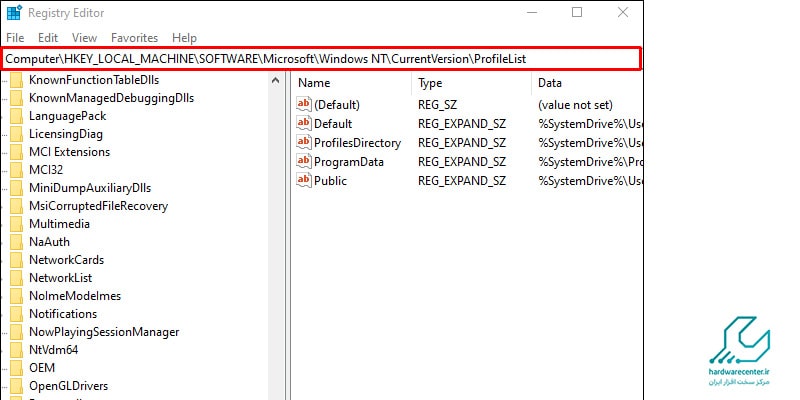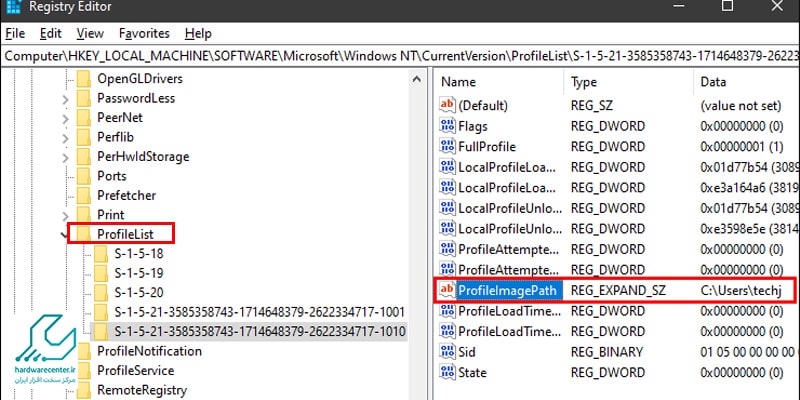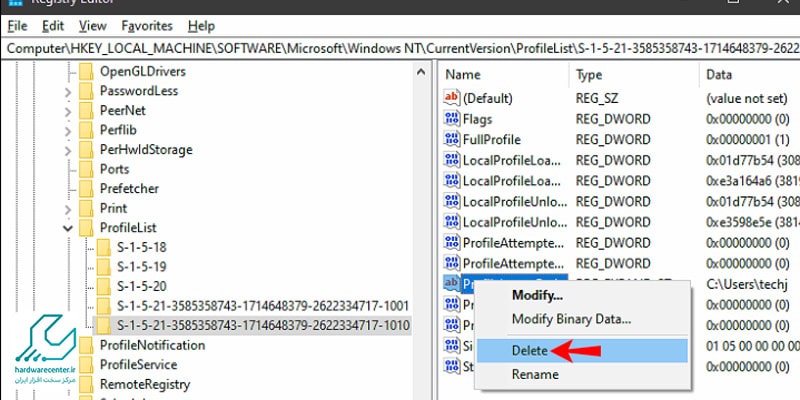اگر نیاز به حذف یوزر پروفایل در ویندوز 10 دارید، ادامه این مطلب را دنبال کنید. در این مقاله روش های حذف اکانت کاربری در ویندوز 10 را به شما آموزش می دهیم. یک یوزر پروفایل تمام اطلاعات و شخصی سازی های برنامه ها، اسناد و تنظیمات شخصی یک کاربر را داخل درایو اصلی C در کامپیوتر ذخیره می کند. گاهی لازم است که یوزر پروفایل خاصی را در سیستم حذف کنید تا تمام تنظیمات و دستکاری هایی که در این اکانت اعمال شده است را ریست کنید.
شما می توانید بر اساس امکاناتی که در اختیار دارید و شرایط مد نظرتان، یکی از روش های معرفی شده را برای حذف یوزر پروفایل در ویندوز 10 انتخاب کنید. اگر در این زمینه با مشکل مواجه شدید، تیم تعمیرات لپ تاپ نمایندگی دل در مرکز سخت افزار ایران برای ارائه خدمات تخصصی تر در کنار شما هستند.
روش اول حذف یوزر پروفایل در ویندوز 10
برای حذف کردن یک یوزر پروفایل در لپ تاپ دل و دیگر سیستم های مجهز به ویندوز 10، می توانید به ترتیب زیر عمل کنید:
۱.کلید های ترکیبی Windows و R را به طور هم زمان در صفحه کلید فشار دهید.
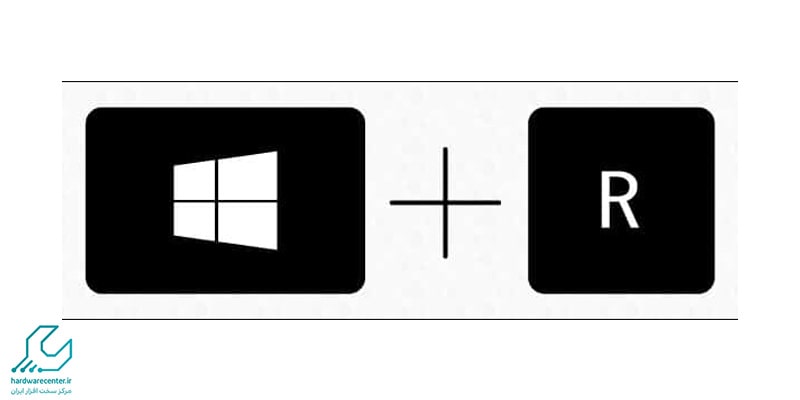
۲.با این کار، پنجره ی Run باز می شود.
۳.عبارت systempropertiesadvanced را در کادر تایپ کرده و بر روی OK بزنید.
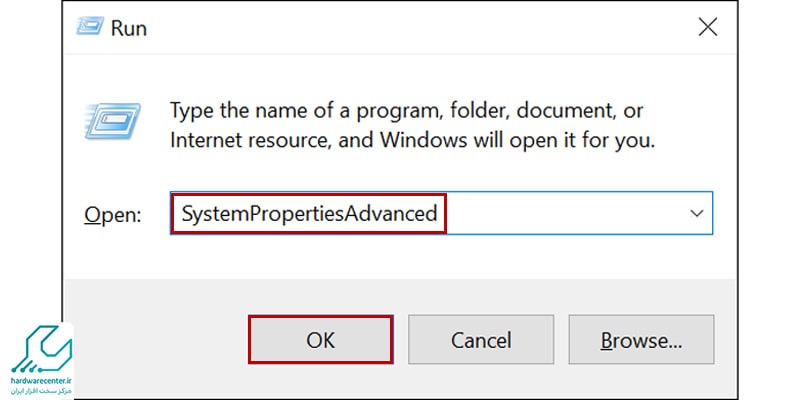
۴.پنجره جدیدی باز می شود که باید در بخش User Profiles روی دکمه Settings کلیک کنید.
۵. در ادامه مراحل حذف یوزر پروفایل در ویندوز 10، لیستی از پروفایل های فعال در پنجره جدید نمایش داده می شود.
۶.یوزر پروفایلی که قصد حذف آن را دارید را انتخاب کرده و پس از روشن شدن دکمه Delete، روی آن کلیک کنید.
۷.در نهایت برای تایید Yes را بزنید.
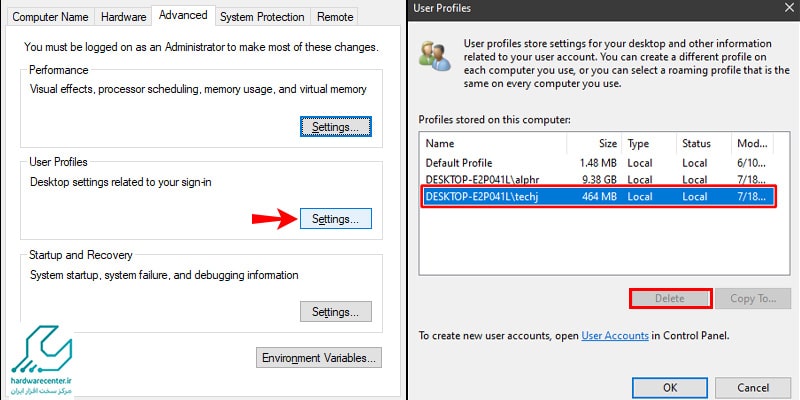
روش دوم پاک کردن یوزر پروفایل در ویندوز 10
روش دیگری هم برای حذف یوزر پروفایل در ویندوز 10 وجود دارد که مراحل آن به ترتیب زیر انجام می شوند:
۱.وارد بخش File Explorer شوید.
۲.در مرحله دوم، به پوشه Users در درایو اصلی (C) رفته و به دنبال نام کاربری که می خواهید پروفایل آن را حذف کنید باشید.
3.دقت کنید که این پوشه حاوی تمام اطلاعات پروفایل کاربر مورد نظر است و پاک شدن آن تمامی اطلاعات را حذف می کند.
4.در ادامه حذف یوزر پروفایل در ویندوز 10، رجیستری ادیتور را باز کنید.
5.برای این کار، عبارت regedit را در کادر جست و جوی منوی استارت تایپ کرده و اینتر کنید.
6.سپس به کلید رجیستری زیر مراجعه کنید:
HKEY_LOCAL_MACHINE\SOFTWARE\Microsoft\Windows NT\CurrentVersion\ProfileList
7.در ستون چپ پنجره، در زیر کلید ProfileList به دنبال زیرشاخه ای که شامل ProfileImagePath مربوط به پروفایل حذف شده است بگردید.
8.حالا روی این زیرشاخه کلیک راست کرده و ضمن انتخاب Delete ، آن را حذف کنید.
9.پس از اجرای مراحل بالا، یوزر پروفایل مد نظر حذف می شود و دفعه بعدی که کاربر به ویندوز لاگین شود، به طور اتوماتیک یک یوزر پروفایل جدید برای حساب او تنظیم می گردد.
بیشتربخوانید: غیرفعال کردن windows defender در ویندوز۱۰